Két fül, két hangszóró – a legtöbb hangfájlt ennek figyelembevételével rögzíti, akár két hangszórót, akár egy fejhallgatót használ.
Hatékonyan több hangszórót használhat, mivel az audiocsatornák kettőnél több hangszóróra vannak felosztva. Ha azonban kettőnél kevesebb hangszórót használ, a hangminőség romlik – a hang fele nem játszható le. Ennek általában az az oka, hogy a számítógép sztereó hangszórós lejátszásra van beállítva két vagy több hangszóróval, nem pedig mono lejátszásra.
Szerencsére gyorsan engedélyezheti a mono hangot a Windows 11 rendszeren (vagy újra letilthatja), hogy kihasználhassa egyetlen hangszóró előnyeit. Ez az útmutató elmagyarázza, hogyan.
A Mono Audio engedélyezése vagy letiltása Windows 11 rendszeren a Hangbeállítások segítségével
A monó hang engedélyezésének vagy letiltásának leggyorsabb módja a Windows 11 rendszerben a Beállítások alkalmazás Hangbeállítások menüje .
A Mono hang engedélyezése vagy letiltása Windows 11 rendszeren:
- Nyissa meg a Start menüt , és válassza a Beállítások lehetőséget .
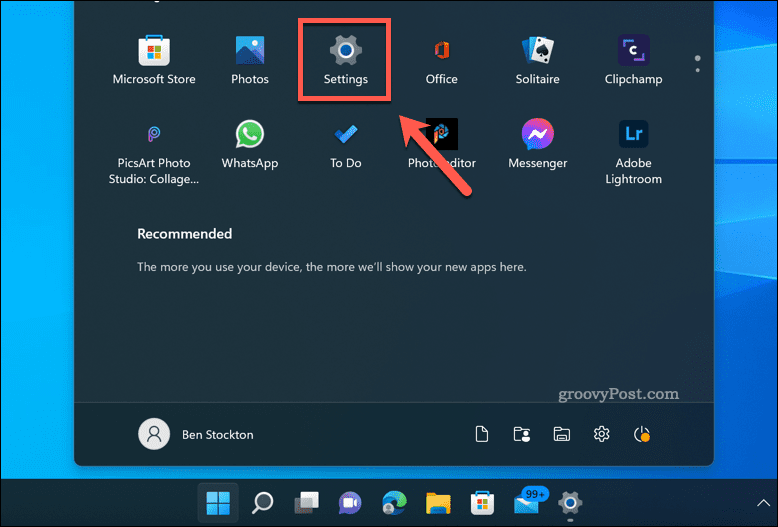
- A Beállításokban válassza a Rendszer > Hang menüpontot .
- Görgessen le a Kimenet részhez.
- Nyomja meg a Mono audio csúszkát, hogy Be állásba helyezze .
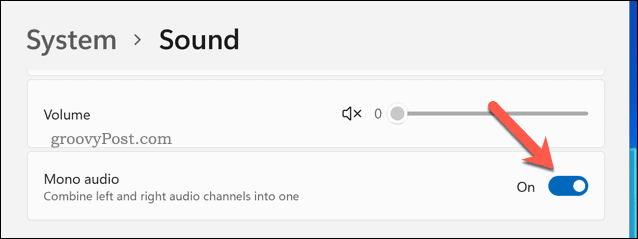
- A mono hang kikapcsolásához nyomja meg ismét a Mono audio csúszkát , hogy az Off állásba kerüljön .
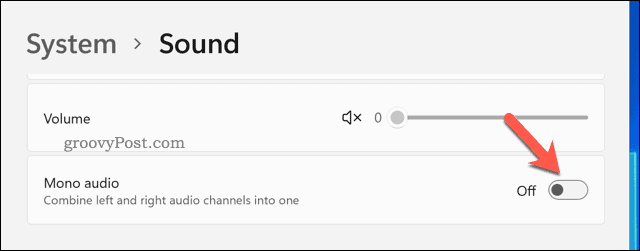
Ha be van kapcsolva a monó hang, csak egyetlen hangcsatornát fog hallani. Elveszít egy kis mélységet a hangzásban, de a két hangcsatorna (a két hangszóróhoz tartozó kimenet) kombinálódik. Ez lehetővé teszi, hogy jobban hallja a hangot egyetlen hangszórón.
A Mono Audio engedélyezése vagy letiltása Windows 11 rendszeren a Kisegítő lehetőségek beállításaiban
A monó hang engedélyezése vagy letiltása Windows 11 számítógépen is lehetséges a Beállítások alkalmazás Kisegítő lehetőségek menüjében . Ezzel segítik a hallássérülteket.
A Mono hang engedélyezése a Kisegítő lehetőségek beállításaiban a Windows 11 rendszerben:
- Nyissa meg a Start menüt , és válassza a Beállítások lehetőséget .
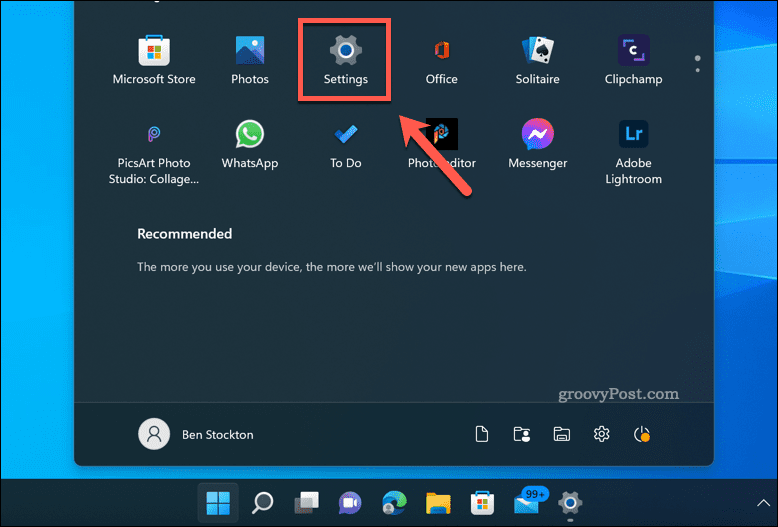
- A Beállításokban válassza a Kisegítő lehetőségek lehetőséget a bal oldalon.
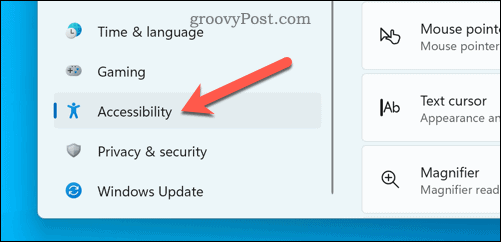
- A Hallás részben nyomja meg a Hang gombot .
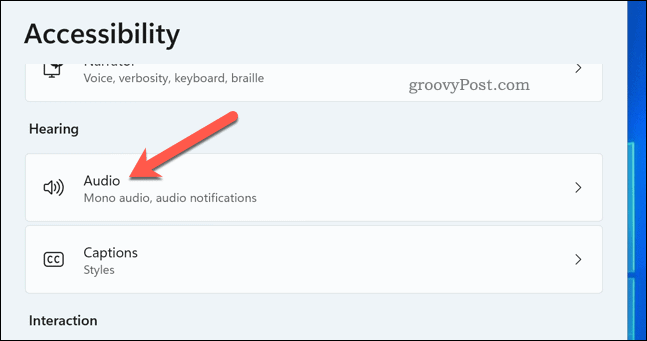
- Érintse meg a Mono hang csúszkát, hogy bekapcsolja helyzetbe , és engedélyezze a mono hangot a Windows 11 rendszeren.
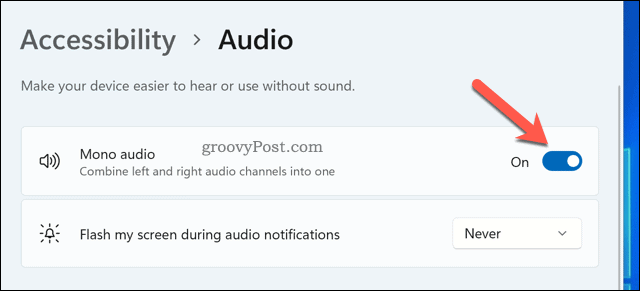
- A mono hang kikapcsolásához érintse meg ismét a Mono audio csúszkát, hogy az Off állásba kapcsoljon .
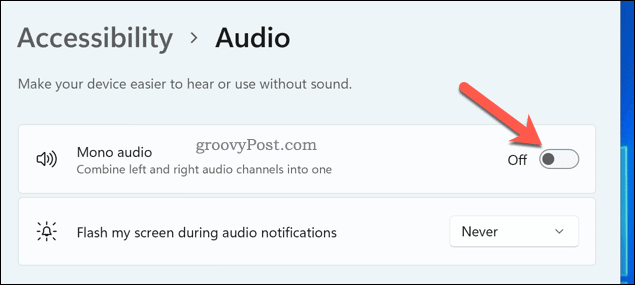
Hangbeállítások konfigurálása Windows 11 rendszeren
A fenti lépések segítségével gyorsan engedélyezheti a mono hangot a Windows 11 rendszeren, vagy ismét kikapcsolhatja. Ez egy praktikus funkció, különösen akkor, ha csak egyetlen hangszórója van, vagy ha általában csak egy fülhallgatóval dolgozik. Dönthet így, ha például egyetlen AirPodot használ.
Más módon is konfigurálhatja a hangbeállításokat Windows 11 rendszerű számítógépen. Például érdemes lehet a klasszikus hangkeverőre váltani, hogy megkönnyítse a Windows 10-ről való váltást.
Nehezen használja a mikrofont a hangszóróival? Kipróbálhatja mikrofonját Windows 11 rendszeren . Ha visszajelzést hall, konfigurálnia kell a beállításokat, hogy ne hallja magát a mikrofonon .
![Hogyan lehet élő közvetítést menteni a Twitch-en? [KIFEJEZETT] Hogyan lehet élő közvetítést menteni a Twitch-en? [KIFEJEZETT]](https://img2.luckytemplates.com/resources1/c42/image-1230-1001202641171.png)
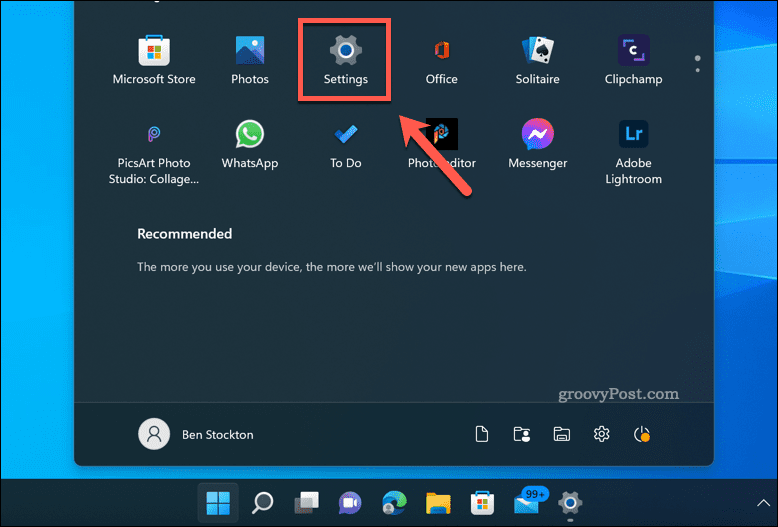
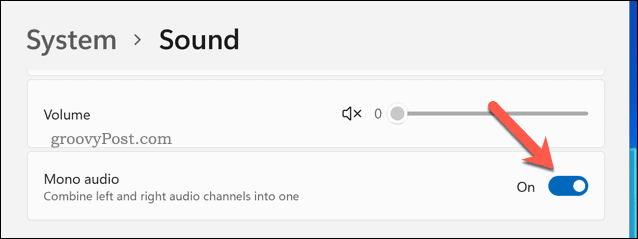
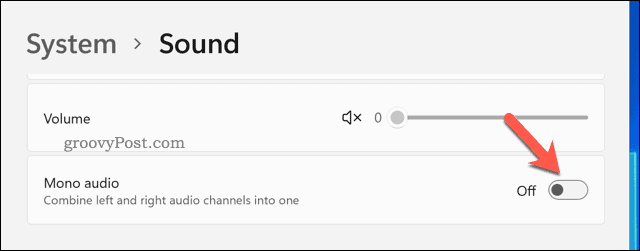
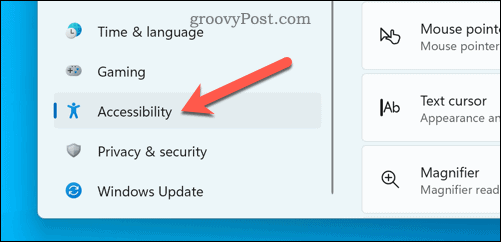
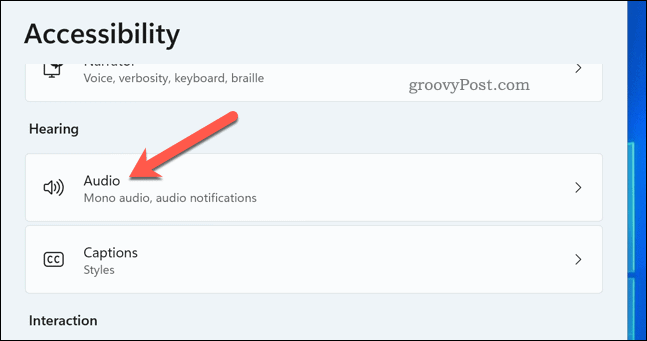
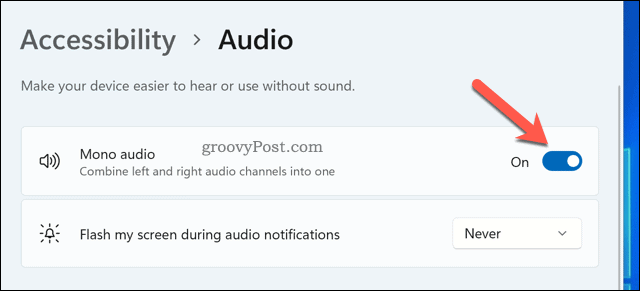
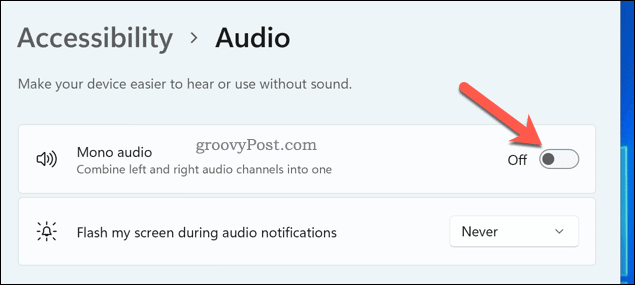


![[JAVÍTOTT] „A Windows előkészítése, ne kapcsolja ki a számítógépet” a Windows 10 rendszerben [JAVÍTOTT] „A Windows előkészítése, ne kapcsolja ki a számítógépet” a Windows 10 rendszerben](https://img2.luckytemplates.com/resources1/images2/image-6081-0408150858027.png)

![Rocket League Runtime Error javítása [lépésről lépésre] Rocket League Runtime Error javítása [lépésről lépésre]](https://img2.luckytemplates.com/resources1/images2/image-1783-0408150614929.png)



